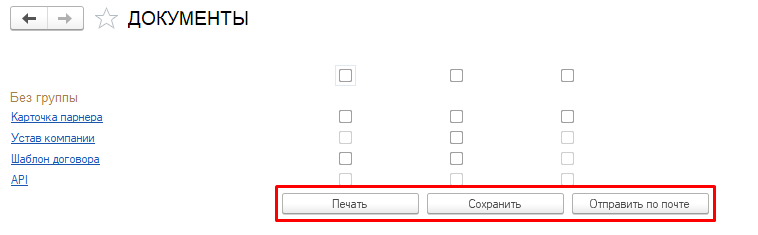Как добавить документы в раздел «Документы и бланки компаний»?
Будьте уверены: ваши файлы в безопасности, ведь они в зашифрованном виде хранятся в крупнейшем дата-центре, архивируются и передаются по защищенному каналу HTTP/SSL.1. Найдите в разделе «Личный кабинет» вкладку «Настройки программы» и кликните «Главное».
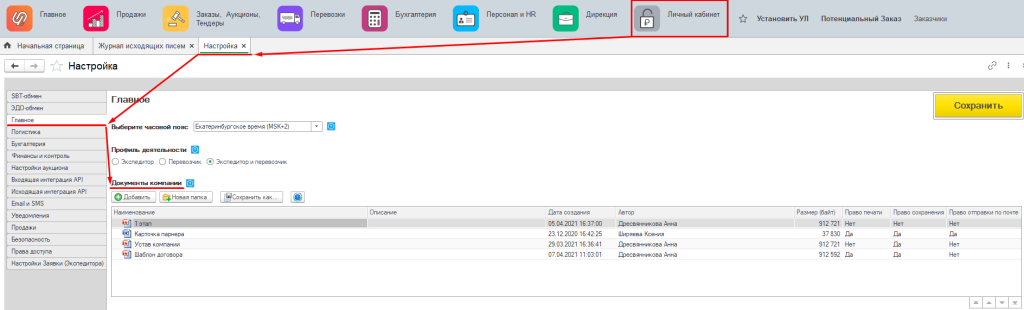
2. В разделе «Документы компании» нажмите «Добавить», чтобы прикрепить нужный документ. Вы можете добавить файл любого типа: «.docx», «.xlsx», «.png», «.mp3» и т.д.
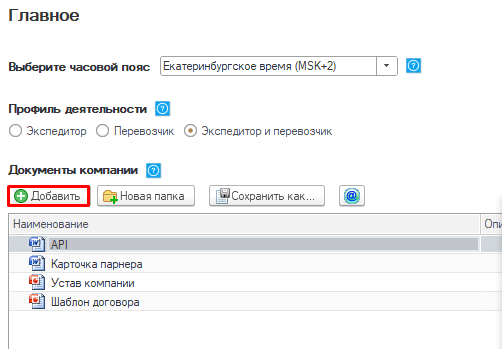
3. В открывшейся форме заполните поля. Не забудьте настроить права печати, сохранения, отправки по почте, поставив галочки в нужных полях.
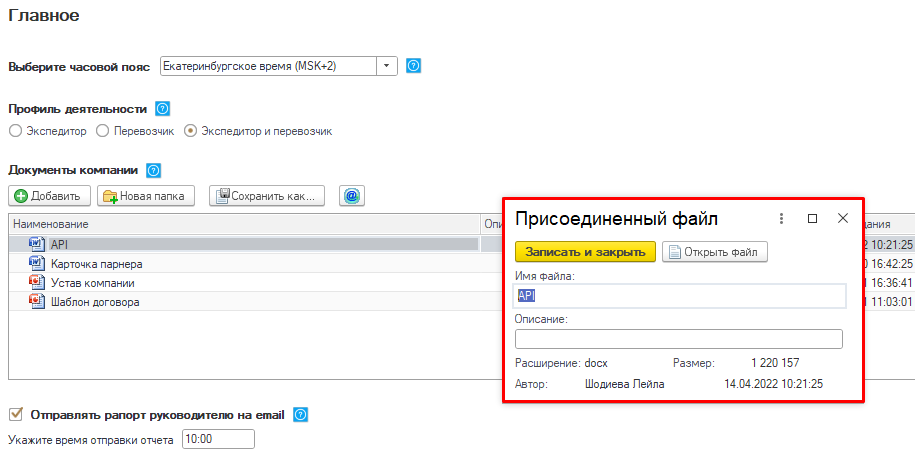
4. Для удобства и быстрого поиска группируйте прикрепленные файлы: нажмите «Новая папка», заполните открывшуюся форму и кликните «Записать и закрыть».
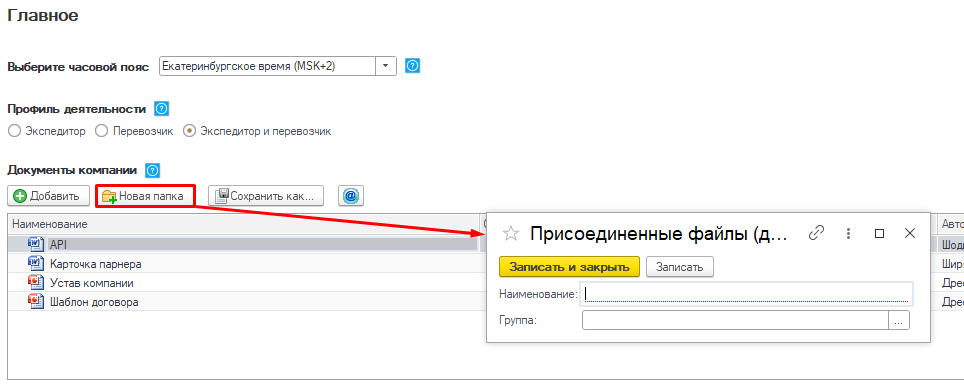
5. Затем откройте двойным кликом документ, который необходимо добавить в папку. Кликните «...».
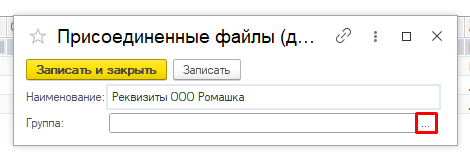
6. Выберите из списка нужную папку.
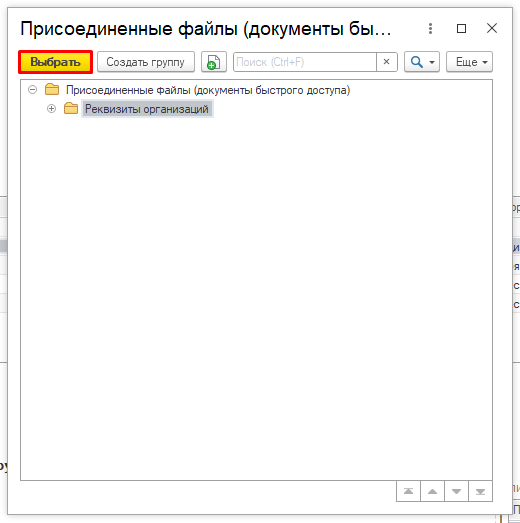
7. Кликните «Записать и закрыть».
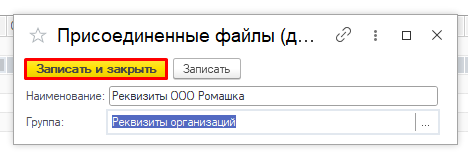
Как работать с документами?
1. Найдите в разделе «Главное» вкладку «Документы и бланки компаний».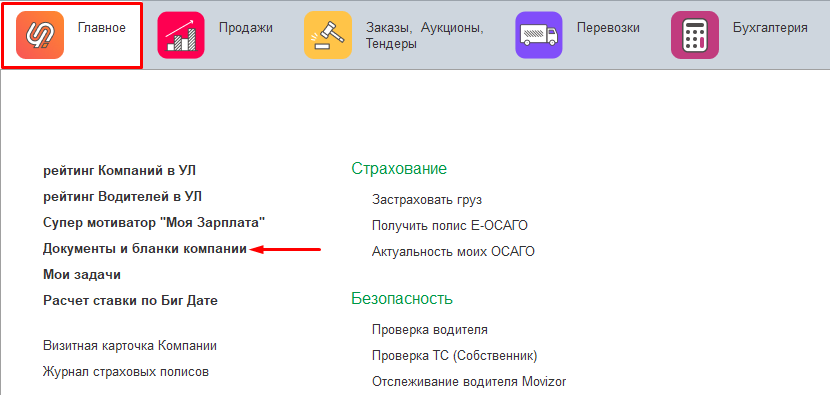
2. Открылся журнал с добавленными вами документами. Вы можете отметить нужные галочками в соответствующем столбце и кликнуть «Печать», «Сохранить» или «Отправить по почте».